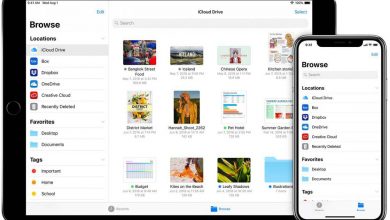ساده ترین روش تغییر صدای زنگ و اعلان ها در آیفون

با اینکه افراد زیادی با تغییر صدای زنگ آیفون آشنا هستند ولی این کار برای تعداد زیادی هم کاملاً جدید است. پس این آموزش برای کاربران جدید آیفون مناسب است. در اینجا یاد میگیرید تا زنگ آیفون را به صدای مدنظرتان تغییر دهید.
نکته بسیار مهم: زیباترین صدای زنگ ها/ پیام ها را از اینجا به رایگان دانلود کنید!
تغییر صدای زنگ آیفون
گوشی آیفون شما، صداهای پیش فرض زیادی را در اختیارتان قرار میدهد بنابراین Settings را باز کرده و مسیر زیر را دنبال کنید:
یک) روی صفحهی Settings گزینهی Sounds & Haptics را انتخاب کنید.
دو) گزینهی Ringtone در زیر Sounds and Vibration Patterns را انتخاب کنید.
سه) با لمس هر مورد میتوانید صدای آنرا بشنوید. در پایین فهرست صدای زنگ، گزینهی Classic قرار گرفته است. اگر آنرا بزنید هم صداهای بیشتری در اختیارتان قرار خواهد گرفت.
چهار) هنگامیکه صدای مورد علاقه را پیدا کردید، آنرا انتخاب کنید. سپس از پیکان بالایی سمت چپ صفحه، برای بازگشت به سمت عقب استفاده کنید.
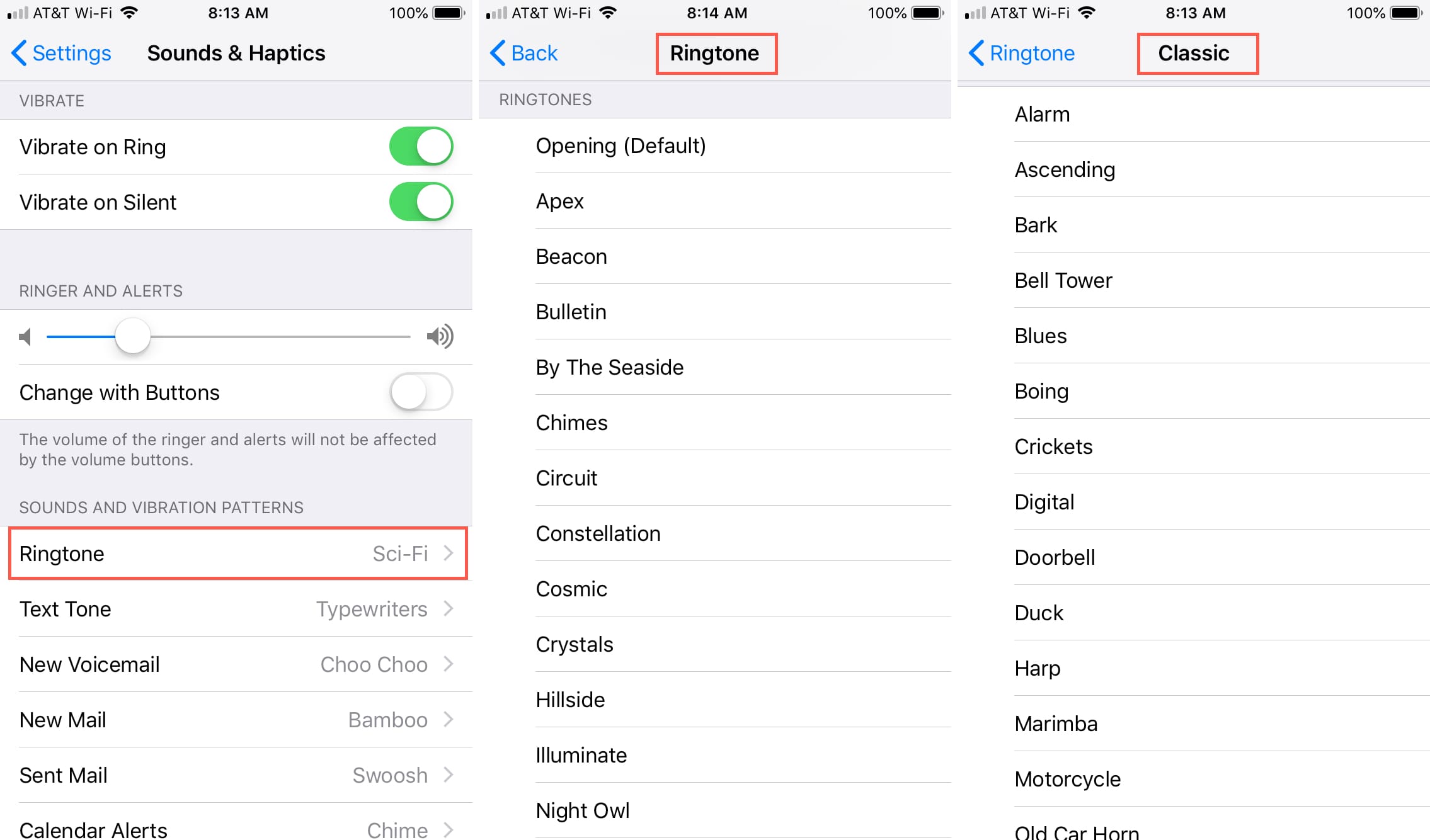
اگر هیچکدام از صداهای پیش فرض آیفون را دوست نداشتند میتوانید به قسمت Tone Store رفته و صدای مورد علاقه را خریداری کنید.
در بالای صفحهی Ringtone، گزینهی Tone Store را مشاهده میکنید. با انتخاب این گزینه به فروشگاهی برای بررسی، خرید و دانلود صداهای زنگ بیشتری خواهید رفت.
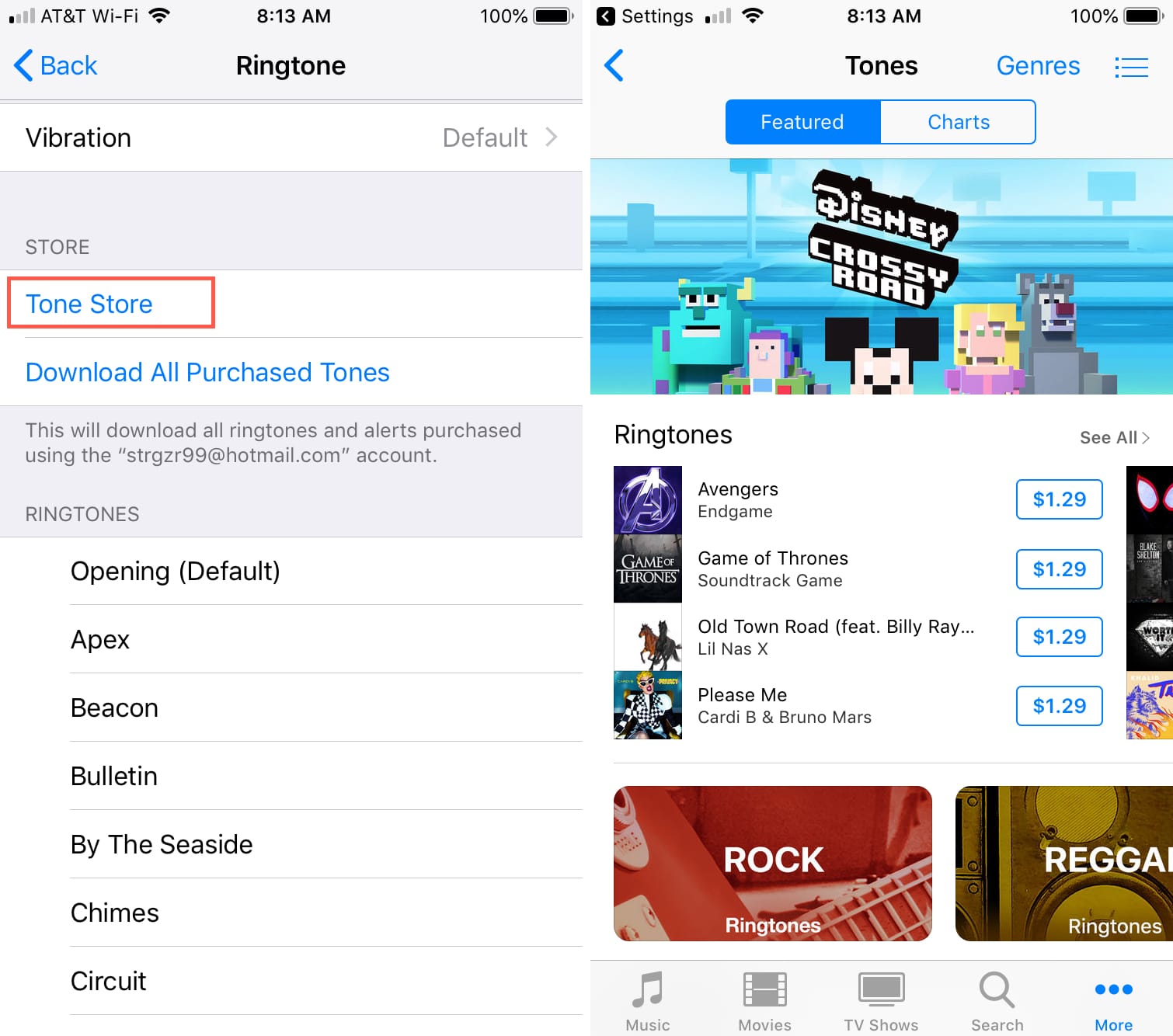
تغییر صدای متن(Text Tone) در آیفون
هنگامیکه در بخش Sounds & Haptics از Settings قرار گرفتهاید میتوانید تنظیمات Text Tone را هم تغییر دهید. این تنظیمات دقیقاً زیر گزینهی Ringtone قرار گرفته است.
آنرا لمس کنید تا به گروه دیگری از صداها دسترسی پیدا کنید و اگر میخواهید صدای دیگری را خریداری کنید میتوانید به Tone Store مراجعه کنید.
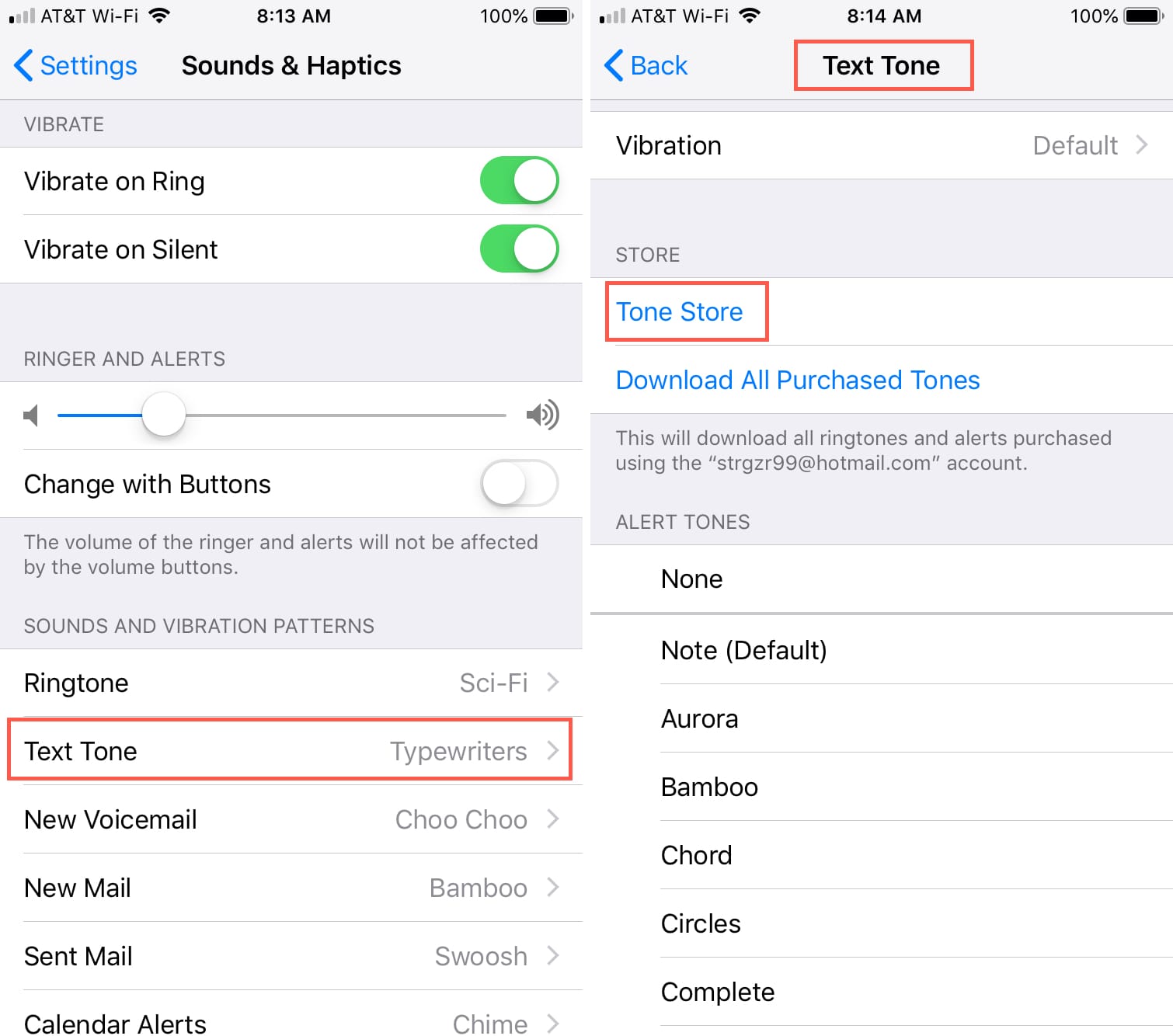
روش تغییر صدای زنگ با کمک آیتونز
مرحله 1- آهنگ خود را به iTunes Library اضافه کنید
برای شروع ، مطمئن شوید که آهنگی که می خواهید به عنوان آهنگ زنگ تنظیم کنید در iTunes Library شما ست. اگر قبلاً یک فایل زنگ MP3 یا AAC را در کامپیوتر خود دانلود کرده اید (که فکر می کنم بیشتر شما آن را ترجیح می دهید) ، تمام کاری که باید انجام دهید این است:
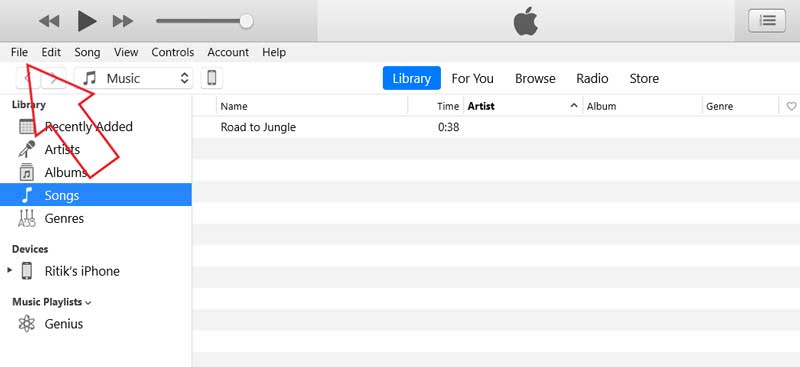
1.iTunes را روی کامپیوتر باز کنید.
2. بهLibrary > Songs بروید.
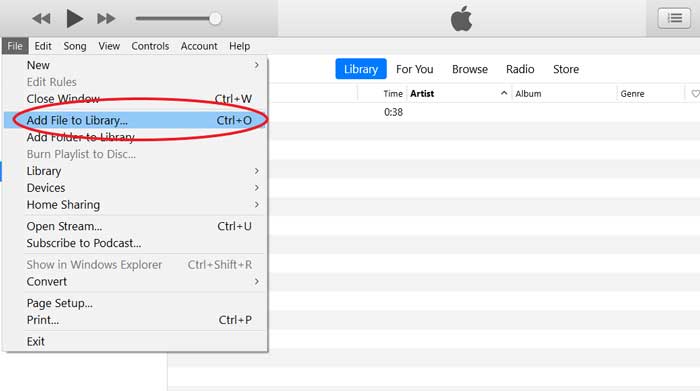
3.روی File در بالا سمت راست کلیک کرده و ‘Add File to Library را انتخاب کنید
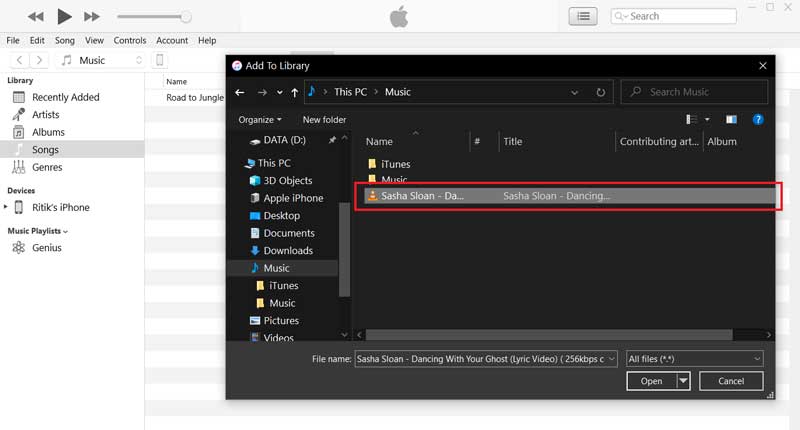
4.فایل آهنگ زنگ MP3 یا AAC را از درایو خود انتخاب کنید.
مرحله 2- Trimming the Audio در iTunes
هنگامی که فایل صوتی به iTunes library شما اضافه شد ، می توانید زمان شروع و توقف آهنگ زنگ را با استفاده از مراحل زیر انتخاب کنید. اگر از قبل آهنگ زنگ را کوتاه کرده اید ، Skip کنید.
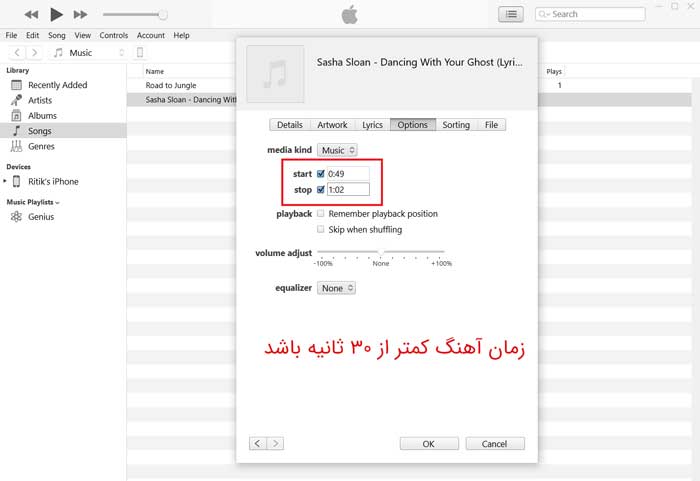
- روی آهنگ موجود در iTunes library کلیک راست کنید.
- روی Song Info کلیک کنید.
- پس از باز شدن پنجره جدید ، روی تب Options کلیک کنید.
- در اینجا ، کادرهای start و stop را علامت بزنید و زمانبندی مورد نظر را برای آهنگ زنگ خود تنظیم کنید.
توجه: طول آهنگ زنگ حداکثر می تواند 30 ثانیه باشد.
مرحله 3- ایجاد نسخه AAC
اکنون باید یک آهنگ زنگ را با نسخه AAC ایجاد کنید. همین کار را می توان با استفاده از گزینه convert در iTones انجام داد .
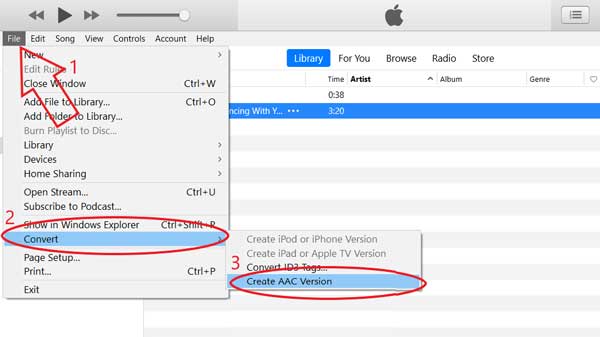
- برای انتخاب آهنگ روی آن کلیک کنید.
- سپس ، روی File در بالا سمت چپ ضربه بزنید و گزینه Convert را انتخاب کنید.
- روی Create AAC version “ضربه بزنید.
- اکنون یک فایل تکراری با همان نام در library خود می بینید.در صورت تمایل می توانید نسخه MP3 قدیمی را حذف کنید.
مطمئن نیستید کدام یک از این دو نسخه AAC است؟ روی song > File Info > File کیلک راست کرده و نوع فایل را بررسی کنید.
بعلاوه ، اگر گزینه create an AAC version را نمی بینید ، روی Edit menu > Preferences > Import Settings کلیک کرده و گزینه ” “Import Use ” را به “AAC Encoder” تغییر دهید.
مرحله 4- Extension را تغییر دهید
حالا باید پسوند آهنگ خود را از m4aبه m4r تغییر دهید. برای انجام این کار:
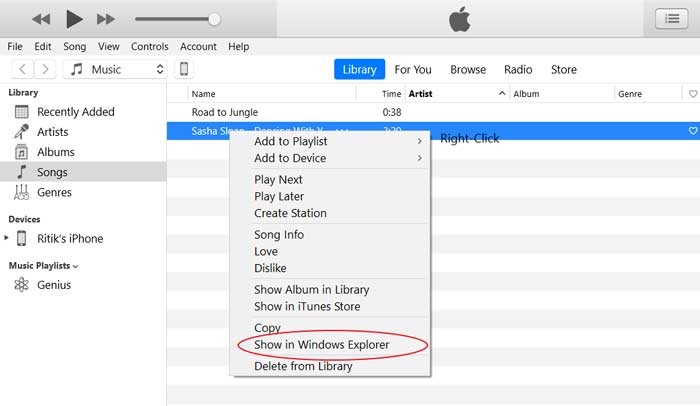
1.روی آهنگ موجود در iTunes کلیک راست کنید.
2.روی Show in Windows Explorer کلیک کنید.
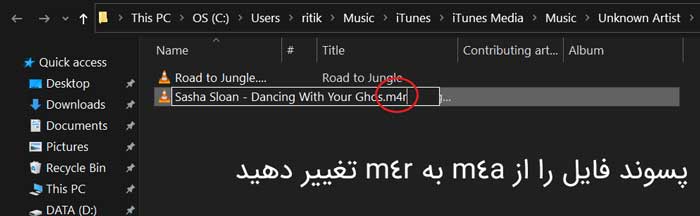
3.اکنون ، روی فایل آهنگ کلیک راست کنید ، روی Rename کلیک کرده و آن را از “”XYZ.m4a به “”XYZ.m4r تغییر دهید ، جایی که XYZ نام فایل آهنگ شما است.
4.روی Yes کلیک کنید تا در صورت درخواست تأیید شود.
نمی توانید پسوندهای فایل را درWindows 10 یا Windows 8 کامپیوترخود ببینید یا آن راتغییر دهید؟ File Explorer را باز کرده ، روی برگه “View” در بالا کلیک کنید و کادر “File name extensions” را علامت بزنید.
مرحله 5- Ringtone را به iPhone وارد کرده و همگام سازی کنید
هنگامی که تمام مراحل بالا را انجام دادید ، iPhone خود را با استفاده از کابل USB به کامپیوتر وصل کنید. اگر در ویندوز 10 هستید ، باید روی “Trust this computer” ضربه بزنید و وقتی از iPhone شما خواسته شد ، passcode را وارد کنید.
حالا مراحل زیر را در iTunes دنبال کنید:
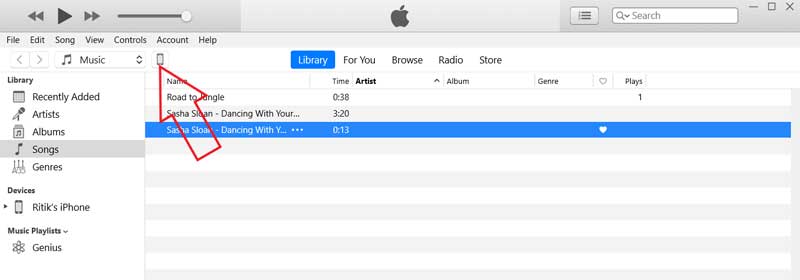
1.همانطور که در تصویر بالا نشان داده شده ، روی آیکون “Devices” کلیک کنید.
2.پس از باز شدن پنجره تلفن ، روی «Tones » در بخش «On My Device» کلیک کنید.
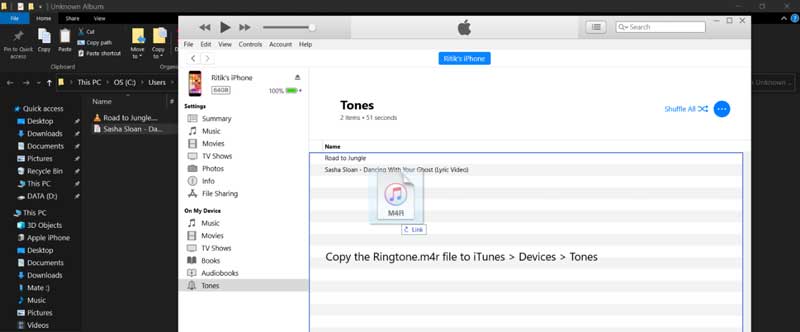
3.اکنون ، به File Explorer برگردید ، جایی که ringtone.m4r شما در آن وجود دارد.
4.لطفاً فایل خود را انتخاب کنید ، Ctrl + C را فشار دهید تا با فشار دادن Ctrl + V در iTunes در تب Tones کپی و جایگذاری شود. همچنین می توانید فایل را مستقیماً به سمت iTunes بکشید.
مرحله 6- انتخاب Ringtone در iPhone شما.
اکنون آهنگ زنگ با iPhone شما همگام سازی شده است. برای تنظیم همان آهنگ زنگ مورد نظر خود:
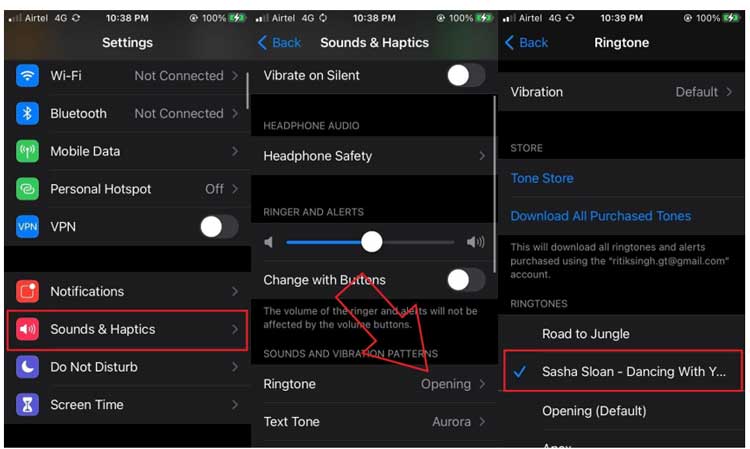
1. Settings را در iPhone باز کنید.
2.به Sounds & Haptics بروید.
3.به پایین بروید و روی Ringtone کلیک کنید.
4.حالا آهنگ زنگ سفارشی را که با استفاده از iTunes همگام سازی کرده اید ، انتخاب کنید.
نتیجه گیری
صدای زنگ و متنی که دوستش دارید، اهمیت دارد چون همواره آنرا میشنوید. پس با صرف چند دقیقه وقت، آهنگها را بررسی کرده و مورد مناسب با سلیقهی خودتان را انتخاب کنید.
آیا آهنگ خاصی را برای گوشی آیفون خودتان میپسندید؟ شاید یگ زنگ کلاسیک، صدای طبیعت یا حتی یک آواز را دوست دارید. آنرا با ما در میان بگذارید!
با این اپلیکیشن ساده، هر زبانی رو فقط با روزانه 5 دقیقه گوش دادن، توی 80 روز مثل بلبل حرف بزن! بهترین متد روز، همزمان تقویت حافظه، آموزش تصویری با کمترین قیمت ممکن!